登录
- 微信登录
- 手机号登录
微信扫码关注“汇帮科技”快速登录
Loading...
点击刷新
请在微信【汇帮科技】内点击授权
300秒后二维码将过期
二维码已过期,点击刷新获取新二维码
登录
登录
其他登录方式
来源:汇帮科技 修改日期:2025-10-15 10:00

 官方正版
官方正版 纯净安全
纯净安全
宝子们!有没有过这种崩溃时刻:电脑里存了几百张旅行照,却散落在30多个文件夹里,想找张特定的图片像大海捞针?或者项目结束后要整理资料,几十G的图片堆得桌面全是,手动复制粘贴到半夜都搞不完?别慌!今天就给大家掏心窝子分享5个超实用的「图片集中处理大法」,看完包教包会,让你效率直接拉满,同事看了都得喊你"文件夹整理大师"!

一、为啥要学这些方法?
现在大家工作生活里存的资料越来越多,照片、文件、设计稿...尤其是图片这种占内存大户,很容易东一个文件夹西一个文件夹。要是每次找图都得翻半天,或者项目截止前才发现图片没整理,那真的会气到想砸键盘!学会这几个方法,你就能:
✅ 把分散在N个文件夹的图片"一键搬家"到指定文件夹
✅ 避免手动复制粘贴的繁琐和出错(再也不会漏图或者重复命名啦)
✅ 以后不管是整理工作资料还是个人相册,都能秒变"文件夹管理小能手"
不管你是电脑小白还是想提高效率的打工人,这篇教程都能帮你轻松搞定!
二、5个神仙方法,总有一款适合你
这招简直是"懒人福音",不用装任何软件,用系统自带的文件管理器就能搞定!
步骤拆解:
1. 先摆好"战场":确保你要处理的所有图片文件夹都在同一个"大文件夹"里,比如叫"旅行照片合集",而且这个大文件夹里别混其他无关文件,不然搜索会乱套哦~
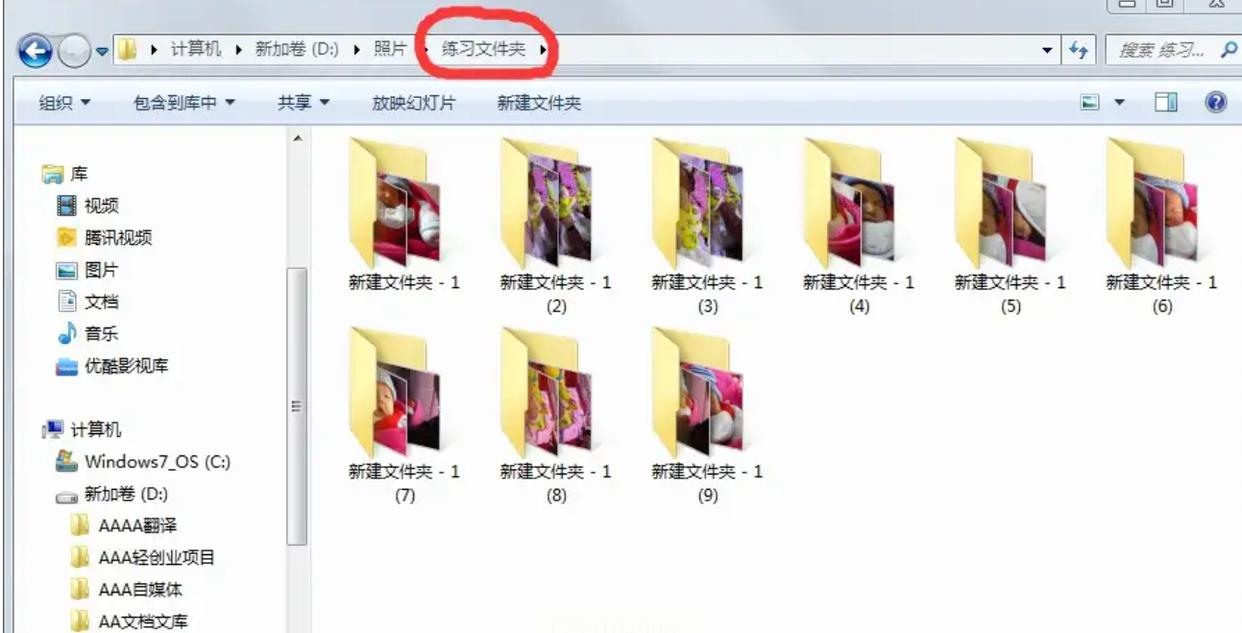
2. 搜索栏"放大招":打开文件管理器,按`Ctrl+F`调出搜索框,输入英文句号`.`(就是键盘上那个点),然后回车。你猜怎么着?系统会把这个大文件夹里所有格式的文件都搜出来!
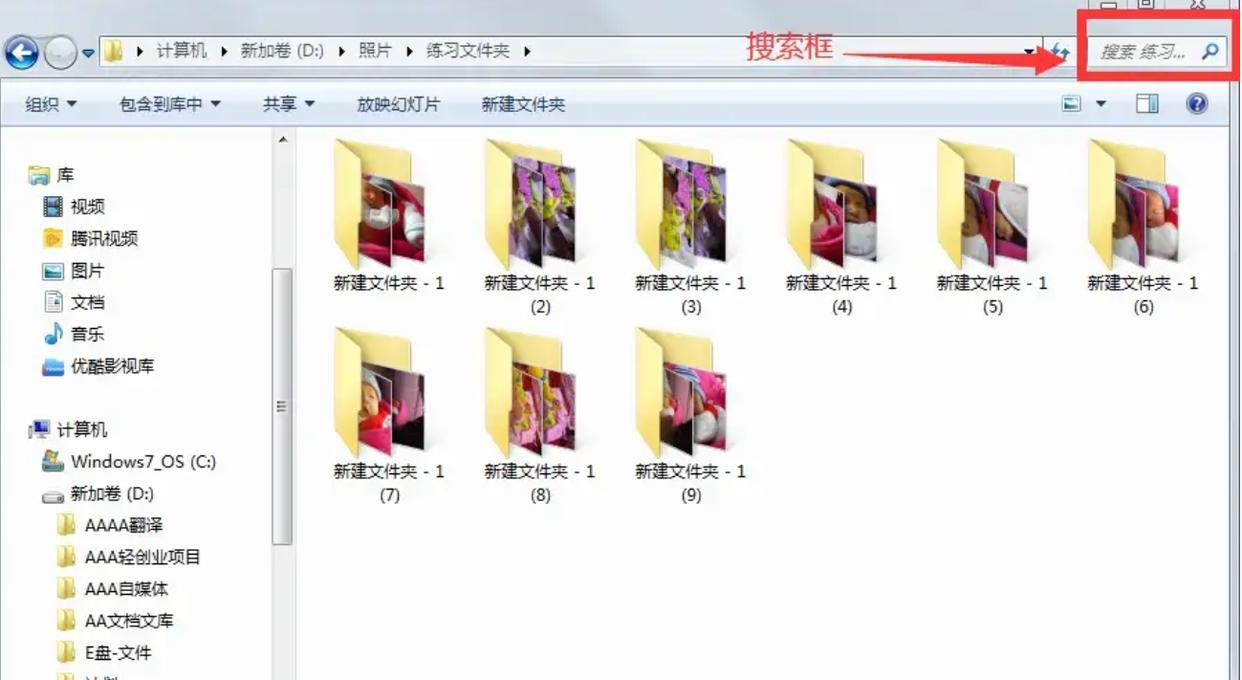
3. 全选+复制粘贴:搜索结果里会列出所有文件,按`Ctrl+A`全选,然后`Ctrl+C`复制,最后找到你想放图片的目标文件夹,`Ctrl+V`粘贴进去,搞定!
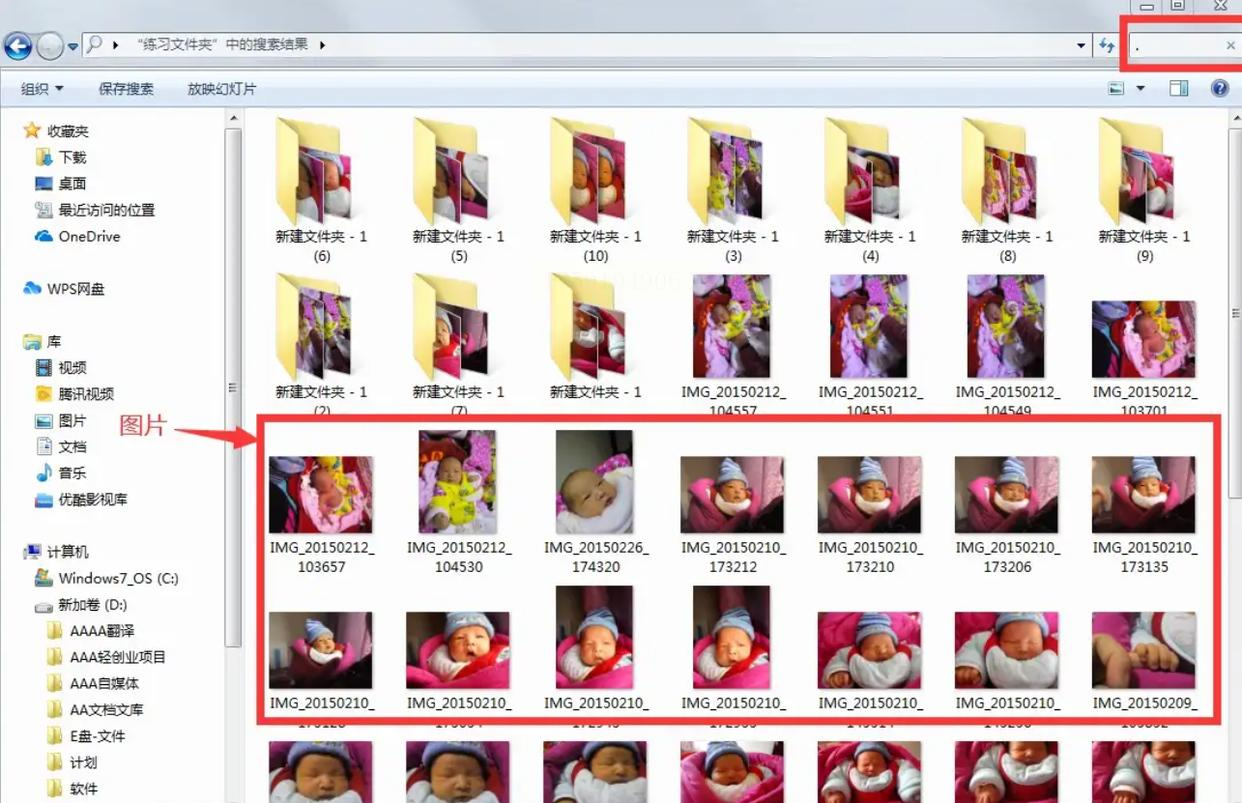
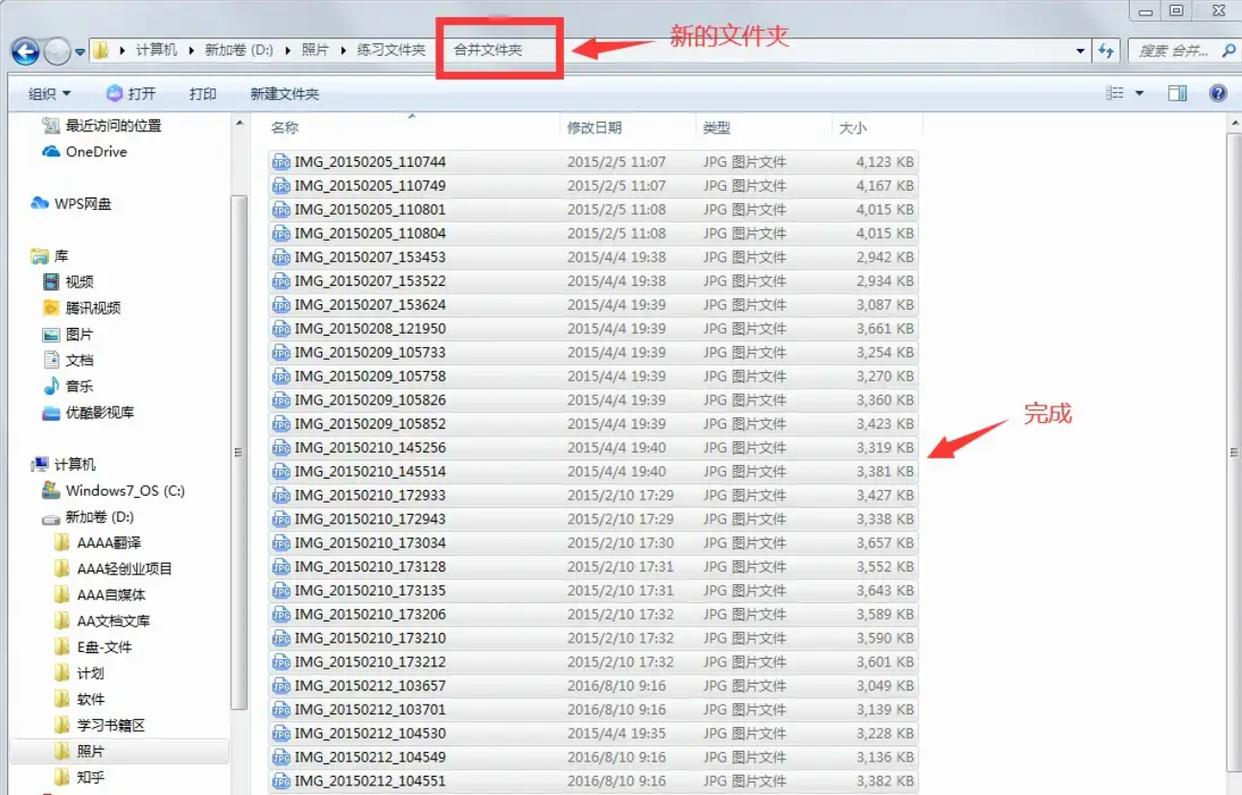
划重点:这招适合图片格式不多的情况,比如只有JPG/PNG,而且文件量不大的时候用,又快又简单!
要是你有大量图片需要整理,手动操作容易疯,这个工具就能帮你"躺平"处理!
步骤详解:
1. 打开工具:先确保你电脑里装了「汇帮文件名提取器」(没有的宝子先去安装哈),打开后界面很清爽,有三个主要功能,咱们选"多目录文件合并"那个按钮,点进去!
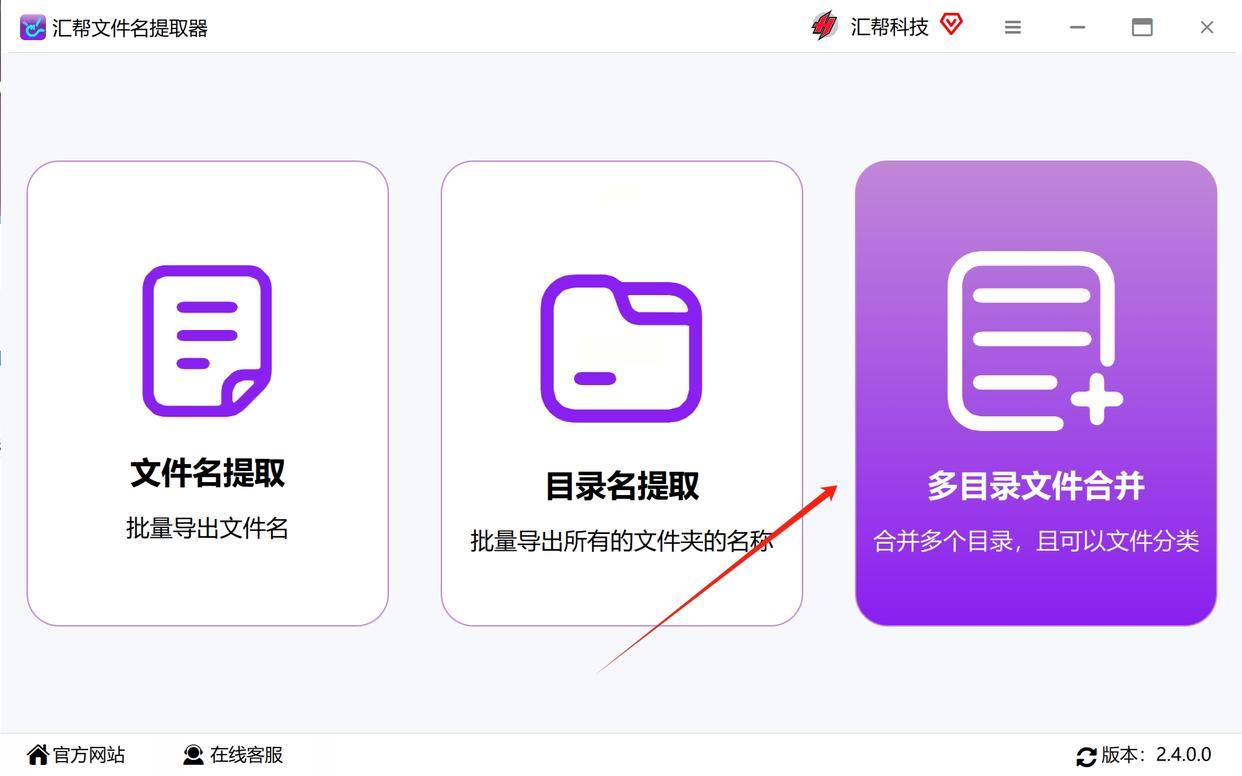
2. 添加文件夹"组队":看到界面上的"添加文件夹"没?点一下,或者直接把你要处理的所有图片文件夹拖进去,文件夹就乖乖排好队等你发号施令啦~
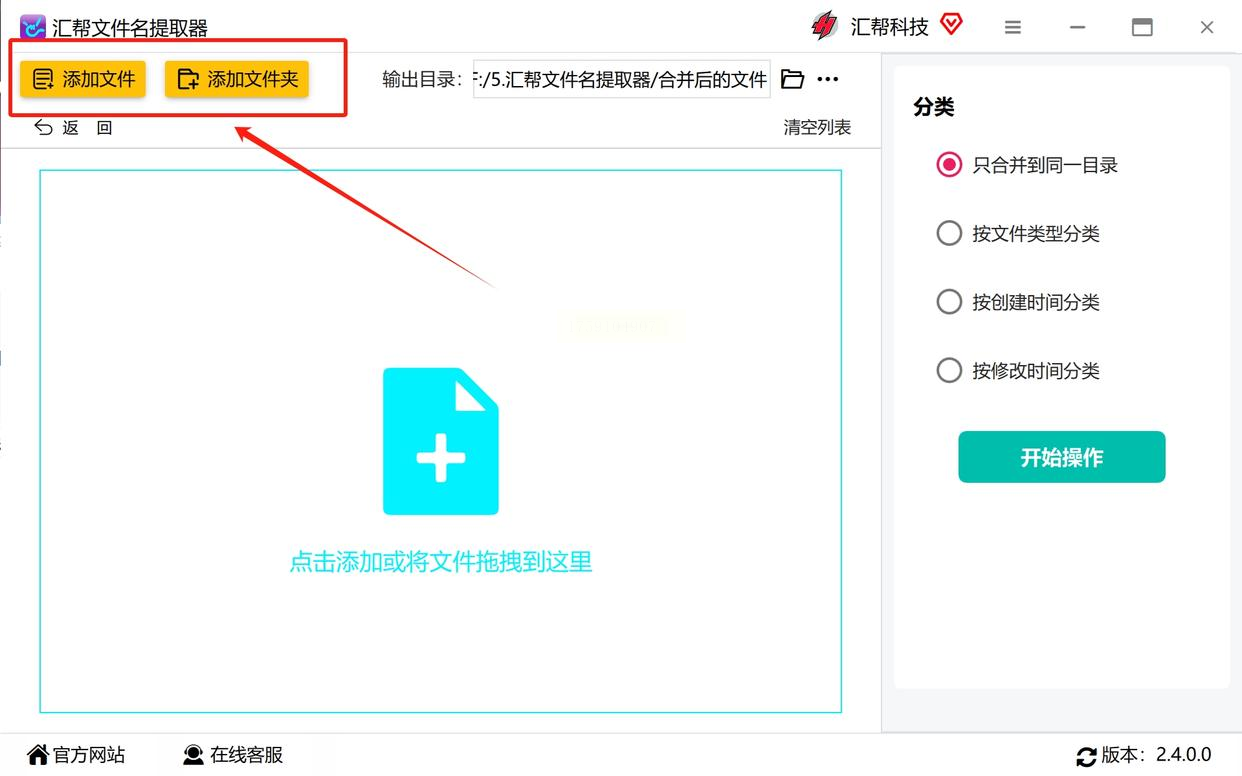
3. 选"家"(输出目录):在下方"输出目录"那里,点浏览选个你喜欢的文件夹,比如桌面新建个"合并图片"文件夹,放这里面就不怕乱了~
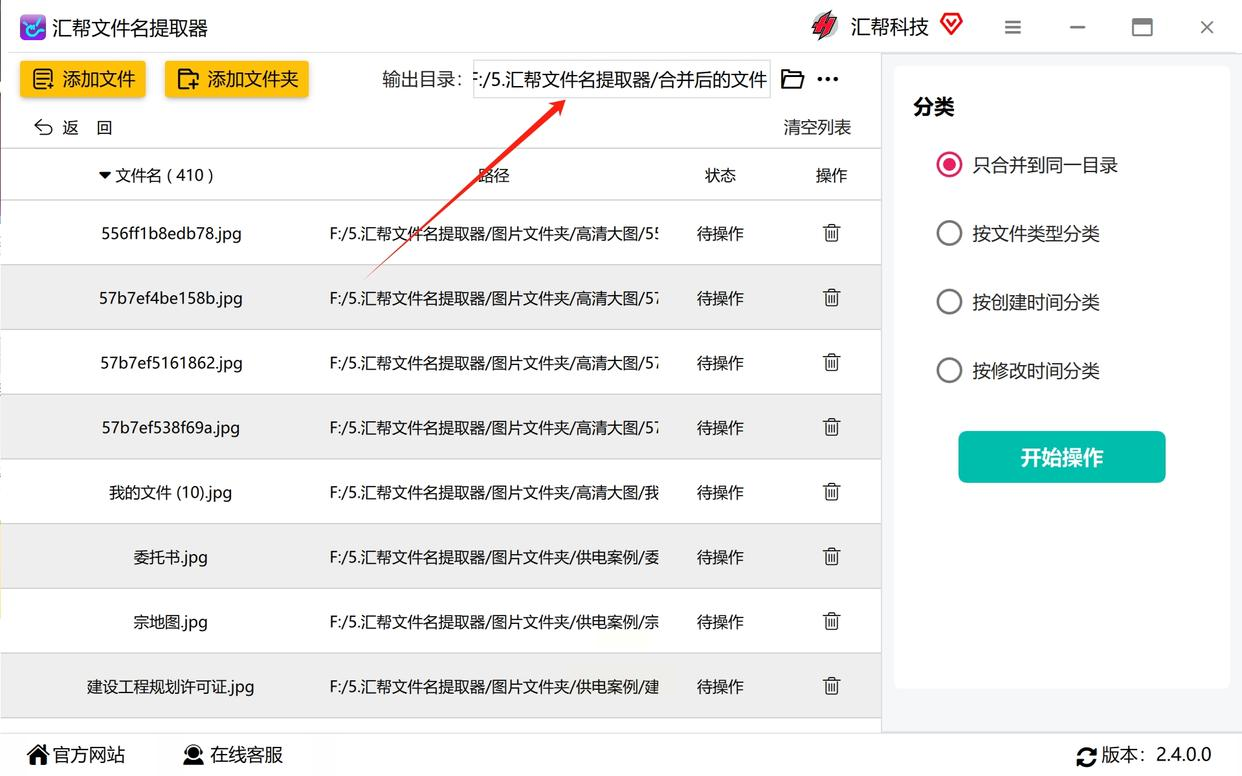
4. 勾选"同一目录":记得把"仅合并至同一目录"这个选项勾上,这样所有图片就不会混着放,都整整齐齐在一个文件夹里~
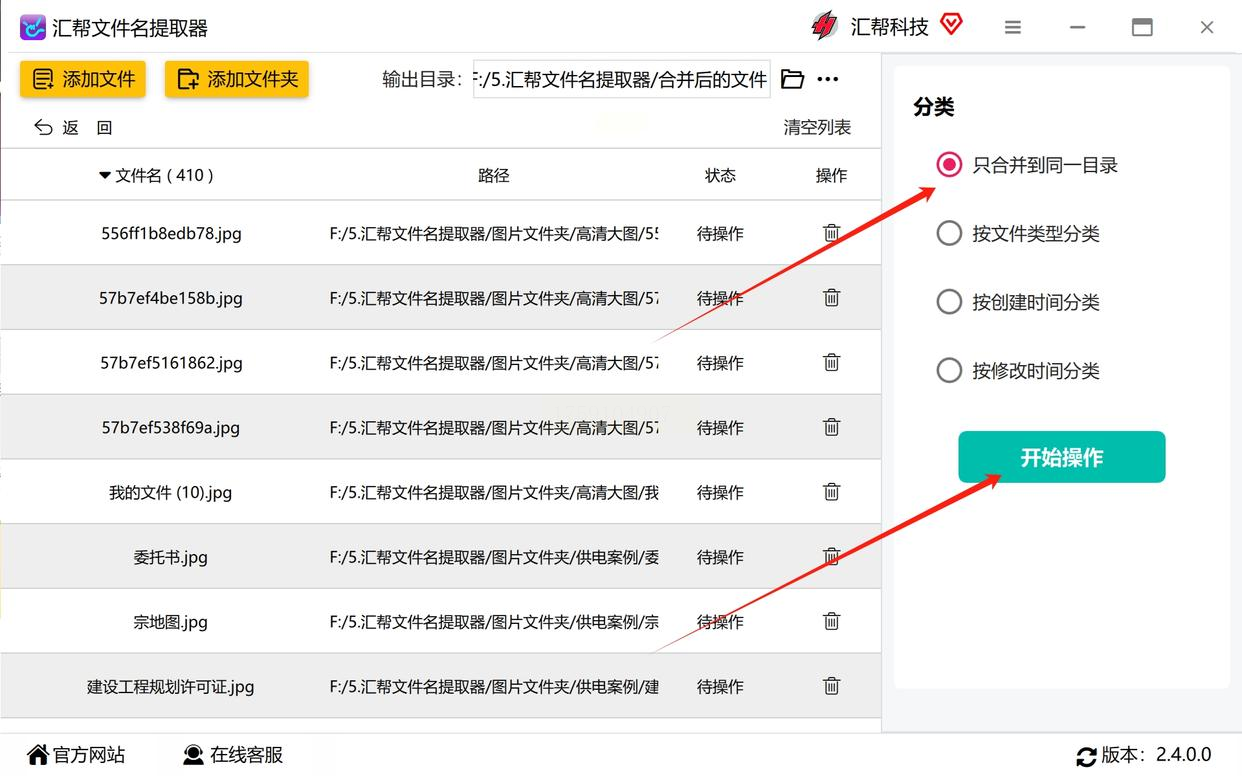
5. 点"开始操作":最后点右下角的"开始操作",程序就会自己跑啦,你可以去喝杯咖啡,等它显示"操作已完成",去目标文件夹看看,图片是不是都乖乖到齐了?
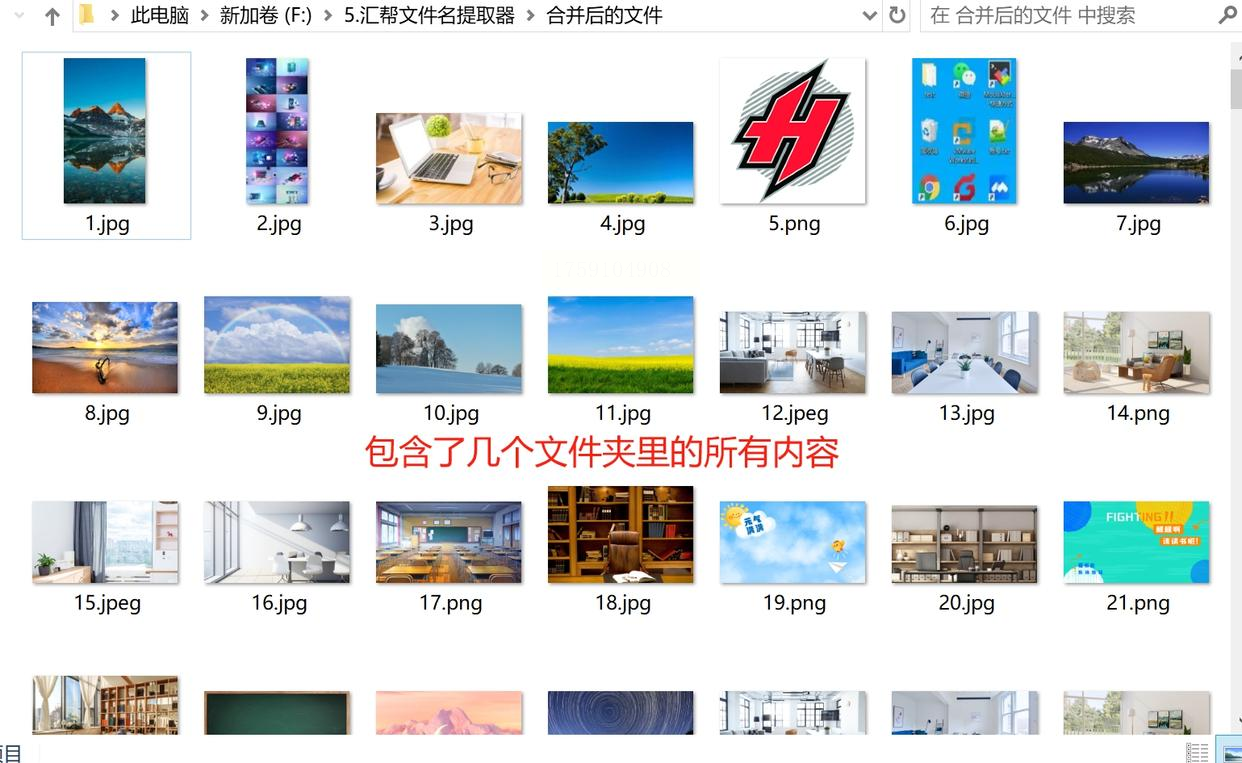
小提示:要是中途出错了,比如有重复图片或者文件损坏,点"恢复操作"就能回到之前的状态,超贴心!
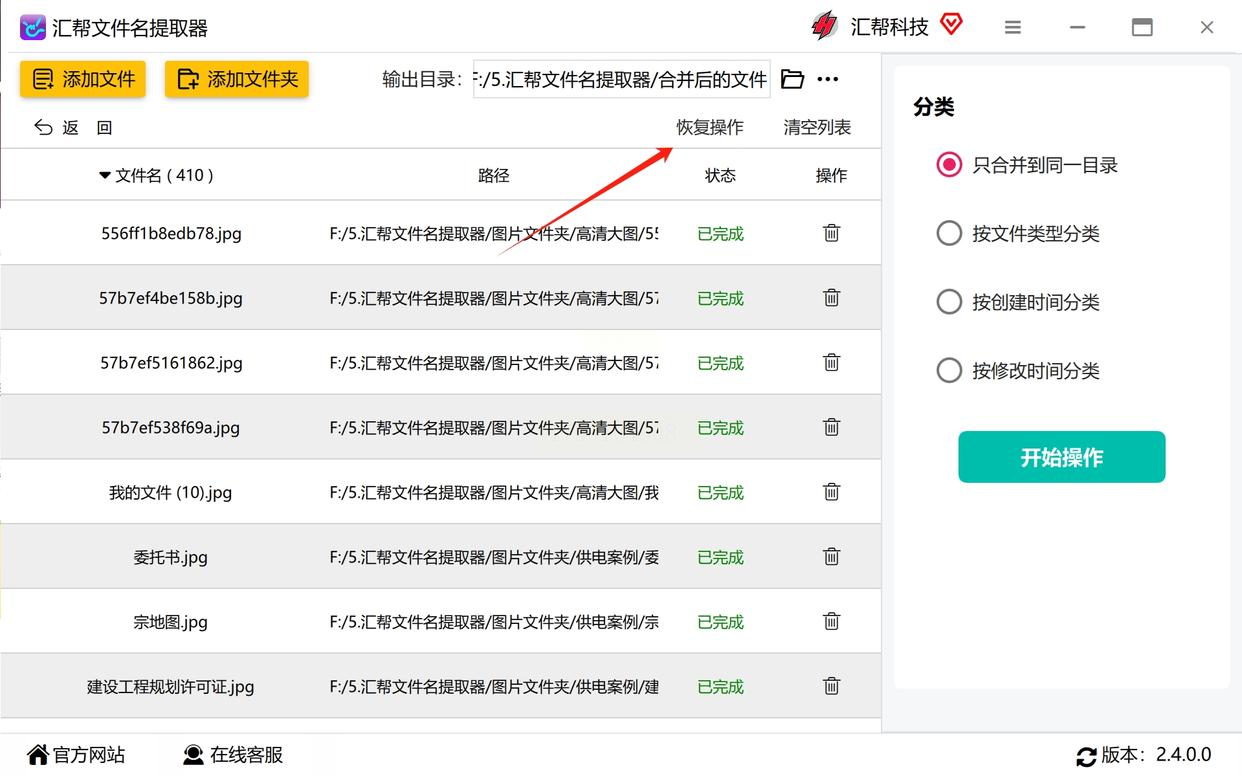
如果你是程序员或者喜欢折腾电脑的小伙伴,这招用代码来处理图片,简直酷毙了!
操作步骤:
1. 打开Powershell:在Windows开始菜单里搜索"Powershell",右键以管理员身份打开(一定要管理员!不然权限不够)。
2. 输入指令:先切换到你要处理的文件夹,比如图片都在"F:\图片库"里,就输入`Set-Location F:\图片库`,然后回车。
3. 执行合并代码:把这段代码复制进去:`Get-ChildItem -Recurse -File | Copy-Item -Destination F:\目标文件夹`。解释一下:`-Recurse`是让程序"翻遍所有子文件夹",`-File`是只找文件(不找文件夹),`-Destination`指定放哪里。
4. 按回车执行:代码输入完回车,等进度条走完,图片就全部复制到目标文件夹啦~
优势:这招适合处理特别多的图片,比如几百上千张,代码速度快,而且自动帮你去重名(如果有重复图片会自动加编号),不用手动命名,爽!
不用懂编程也能玩的进阶技巧!用bat文件写个小脚本,点击一下就搞定图片合并,超简单~
步骤超详细:
1. 显示文件后缀名:先把隐藏的文件后缀显示出来!打开任意文件夹,点左上角"工具"→"文件夹选项"→"查看",找到"隐藏已知文件类型的扩展名",把勾去掉,点确定。
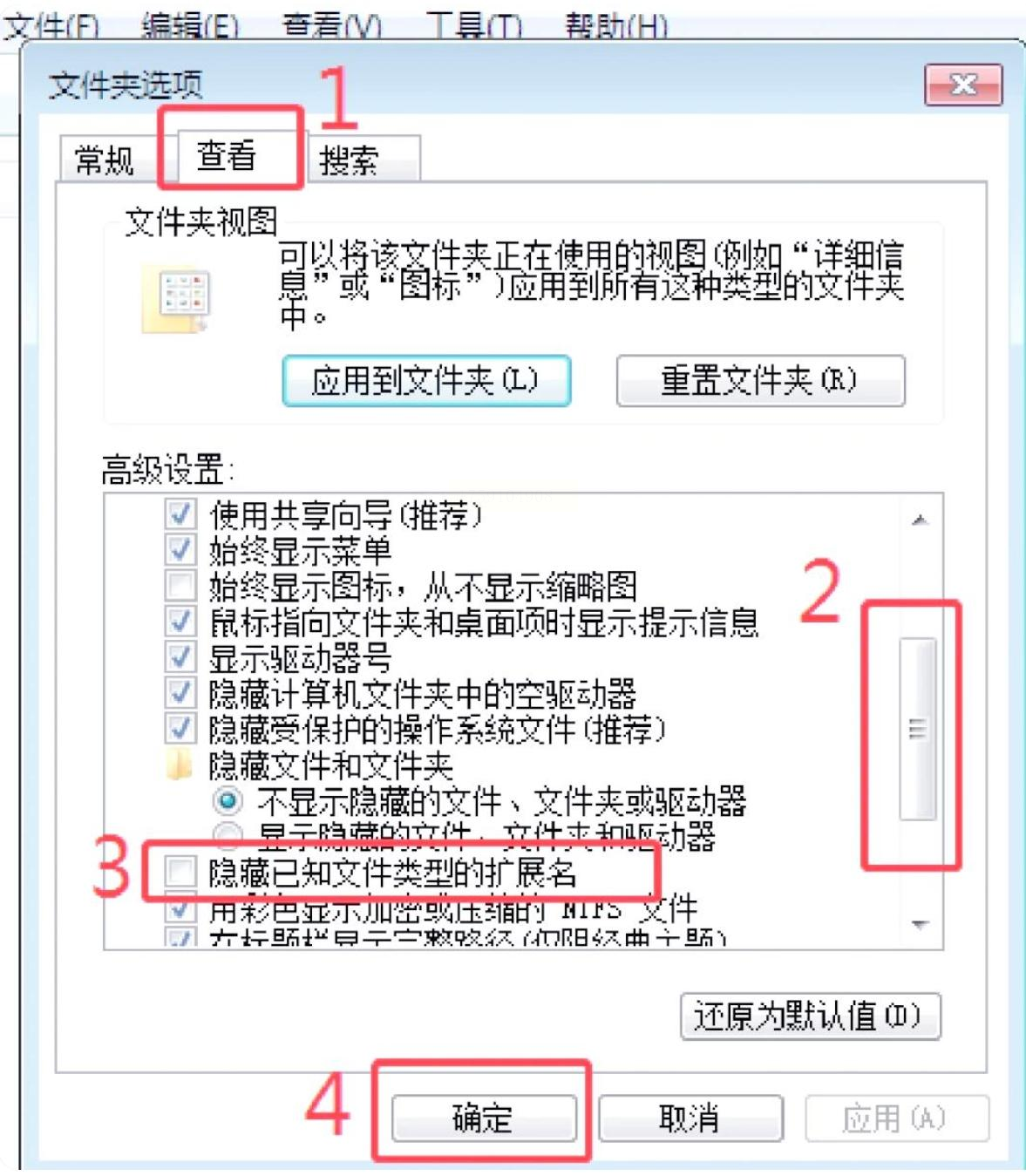
2. 新建TXT文件:在桌面右键→"新建"→"文本文档",打开后输入代码:`DIR *.* /B >LIST.TXT`(这行代码是把当前文件夹的所有文件列表导出到TXT里),然后保存关闭。
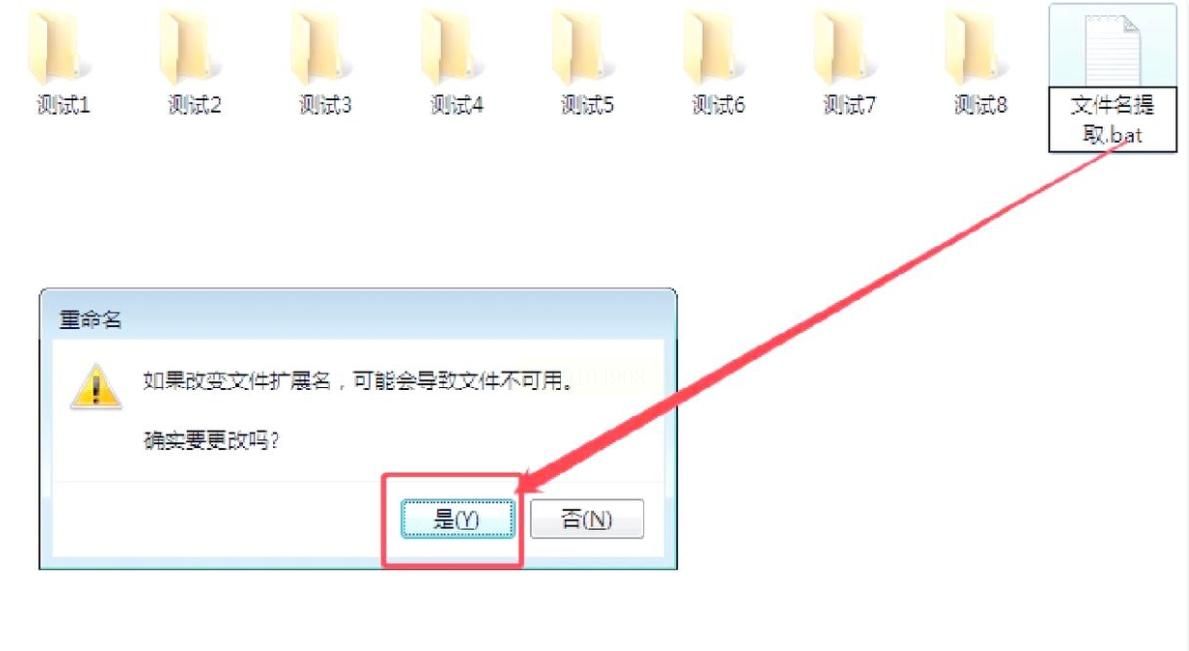
3. 改后缀成BAT:右键这个TXT文件,选"重命名",把后缀从.txt改成.bat(比如改成"合并图片.bat"),系统会弹提示问你改不改,点"是"!
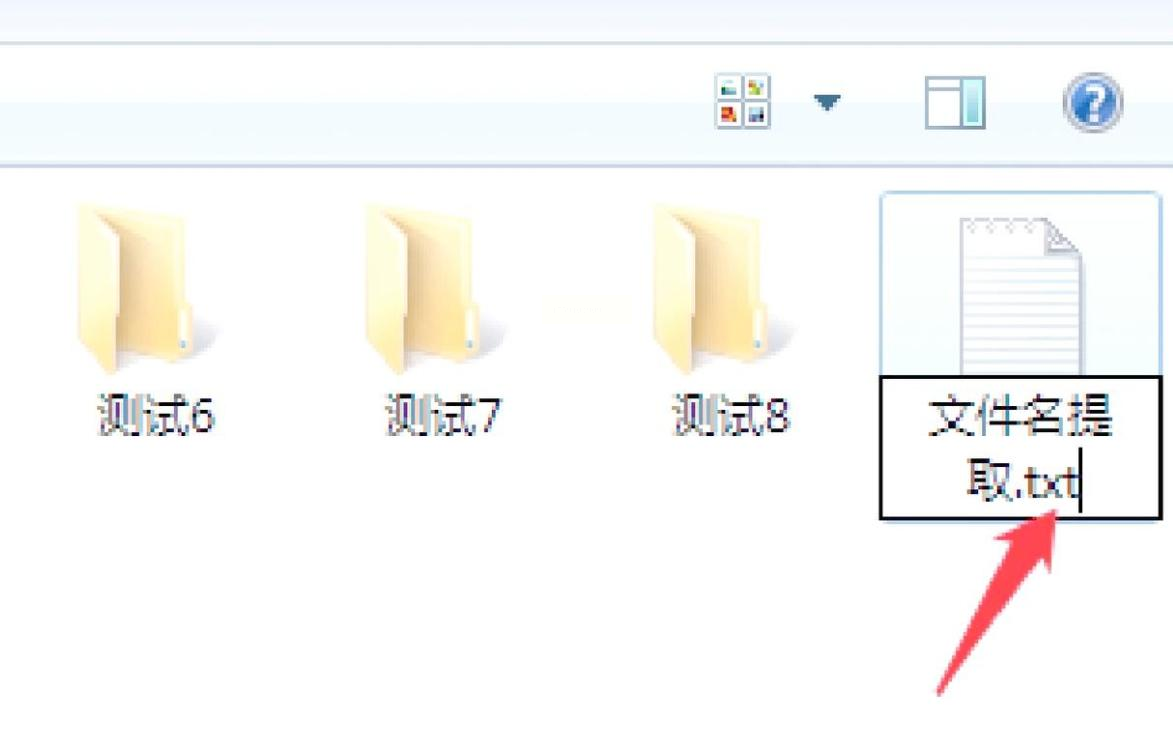
4. 双击运行BAT文件:现在双击这个.bat文件,它会自动生成一个LIST.TXT文件,然后你把这个LIST.TXT和要处理的图片文件夹放在一起,再用同样的方法写个"复制到目标文件夹"的BAT文件,就能批量搬运啦~
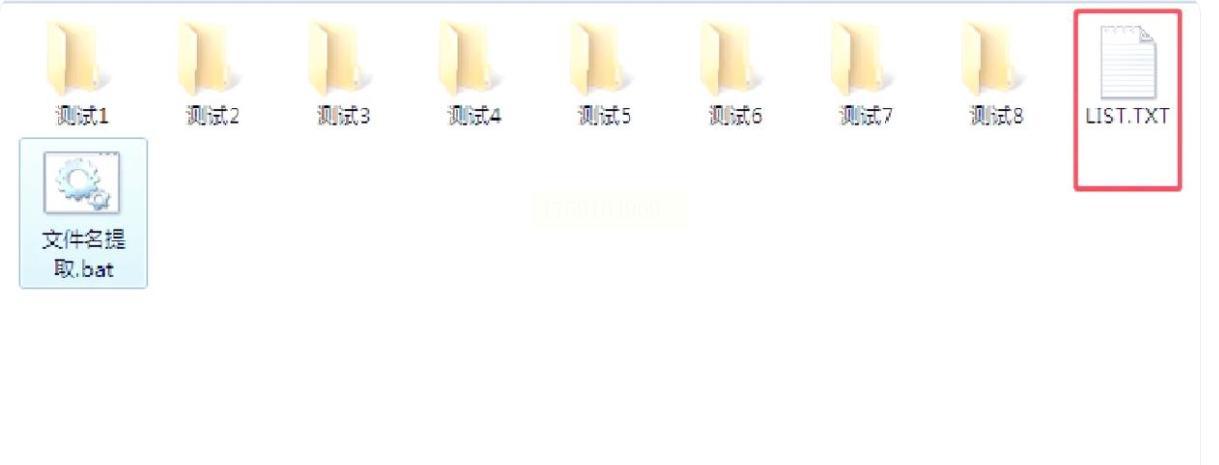
小技巧:这个方法适合重复处理同类文件,下次再整理其他文件夹时,直接改改路径就能用,不用重复敲代码,超实用!
如果你只有几十张图片,不想装软件也不想敲代码,用Excel就能轻松搞定!
操作步骤:
1. 建Excel表格:打开Excel,第一列输入"图片路径",第二列输入"目标路径",第三列留空。
2. 填写图片路径:在"图片路径"列里,手动输入每个图片的路径(比如`C:\图片1\A.jpg`),或者用Excel的"插入超链接"功能批量导入。
3. 用公式复制:在"目标路径"列里输入`="copy """&A2&""" ""D:\目标文件夹"""`(这里D:\目标文件夹是你要放图片的地方),然后下拉公式,Excel就会自动生成复制指令。
优势:这个方法最安全,不会误删原文件,而且能随时检查路径有没有输错,适合对数据安全要求高的小伙伴~
三、总结+避坑指南
宝子们,这5个方法各有各的好处:
避坑小提醒:
❌ 别把目标文件夹和原文件夹设成同一个,不然图片会复制失败!
❌ 用代码处理时,记得确认路径是不是全对,不然会报错哦~
✅ 处理前最好备份一份原文件,防止意外!
学会这些方法,以后再也不用为图片分类头疼啦!不管是工作资料还是个人相册,都能轻松管理~要是还有其他问题,评论区喊我,咱们一起研究更高效的方法!记得收藏起来,下次需要的时候翻出来看看,保准你效率翻倍,同事都夸你是"办公小能手"!
如果想要深入了解我们的产品,请到 汇帮科技官网 中了解更多产品信息!
没有找到您需要的答案?
不着急,我们有专业的在线客服为您解答!

请扫描客服二维码